Debian系列的Linux发行版上部署wvp
- 环境搭建
- 1.Debian系列的Linux发行版上安装nginx
- 2.安装mysql
- 设置mysql密码
- 修改权限
- sudo mysql ERROR 1045 (28000): Access denied for user 'root'@'localhost' (using password: NO)
- 配置相关
- navicat 连接不上 报错 10061
- navicat 连接报错 1130 -Host ‘192.168.2.113’ is not allowed to connect to this mysql server
- Host '192.168.2.113' is not allowed to connect to this MySQL server
- 3. 安装redis
- redis 连接不上
- 4. 安装jdk8
- 5. ffmpeg
- 1. 添加软链接到 `/usr/local/bin`:
- 6. 安装ZLMediaKit
- 7. 部署wvp-pro-assist
- 8. 部署wvp-pro
环境搭建
1.Debian系列的Linux发行版上安装nginx
要在Debian系列的Linux发行版上安装Nginx,您可以使用apt-get包管理工具。以下是安装Nginx的步骤:
-
更新软件包列表:
sudo apt-get update -
安装Nginx:
sudo apt-get install nginx -
启动Nginx服务:
Nginx安装完成后,可以使用以下命令来启动Nginx服务:
sudo systemctl start nginx -
设置Nginx在系统启动时自动启动:
sudo systemctl enable nginx
现在,Nginx已经安装并正在运行。您可以通过访问服务器的IP地址或域名来检查Nginx是否正常工作,通常默认的欢迎页面位于/var/www/html目录下。
如果您需要进行更多的Nginx配置,可以编辑Nginx的配置文件,主要位于/etc/nginx目录中。默认的站点配置文件通常位于/etc/nginx/sites-available/default。根据您的需求,您可以创建新的配置文件或编辑默认的配置文件来配置虚拟主机、SSL证书等。
如果需要重新加载Nginx的配置,可以运行:
sudo systemctl reload nginx
这将不会中断现有的连接,只会重新加载配置。
请确保您具有管理员权限(使用sudo)来执行这些命令。
也可以查看 sudo systemctl start nginx
找到要执行的nginx
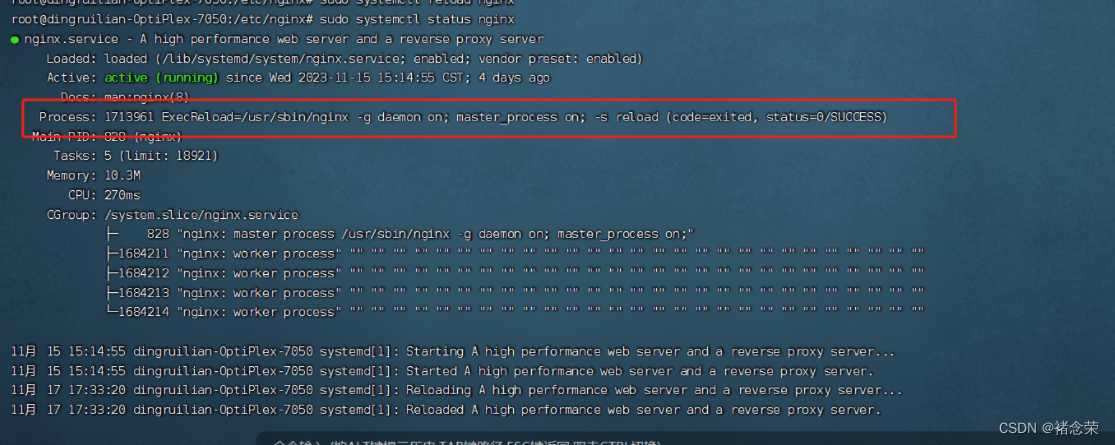
如何找到nginx 生效的配置文件地址nginx -V
/etc/nginx/nginx.conf
root@someOne-OptiPlex-7050:/usr/sbin# nginx -V
nginx version: nginx/1.18.0 (Ubuntu)
built with OpenSSL 3.0.2 15 Mar 2022
TLS SNI support enabled
configure arguments: --with-cc-opt='-g -O2 -ffile-prefix-map=/build/nginx-zctdR4/nginx-1.18.0=. -flto=auto -ffat-lto-objects -flto=auto -ffat-lto-objects -fstack-protector-strong -Wformat -Werror=format-security -fPIC -Wdate-time -D_FORTIFY_SOURCE=2' --with-ld-opt='-Wl,-Bsymbolic-functions -flto=auto -ffat-lto-objects -flto=auto -Wl,-z,relro -Wl,-z,now -fPIC' --prefix=/usr/share/nginx --conf-path=/etc/nginx/nginx.conf --http-log-path=/var/log/nginx/access.log --error-log-path=/var/log/nginx/error.log --lock-path=/var/lock/nginx.lock --pid-path=/run/nginx.pid --modules-path=/usr/lib/nginx/modules --http-client-body-temp-path=/var/lib/nginx/body --http-fastcgi-temp-path=/var/lib/nginx/fastcgi --http-proxy-temp-path=/var/lib/nginx/proxy --http-scgi-temp-path=/var/lib/nginx/scgi --http-uwsgi-temp-path=/var/lib/nginx/uwsgi --with-compat --with-debug --with-pcre-jit --with-http_ssl_module --with-http_stub_status_module --with-http_realip_module --with-http_auth_request_module --with-http_v2_module --with-http_dav_module --with-http_slice_module --with-threads --add-dynamic-module=/build/nginx-zctdR4/nginx-1.18.0/debian/modules/http-geoip2 --with-http_addition_module --with-http_gunzip_module --with-http_gzip_static_module --with-http_sub_module2.安装mysql
Debian系列的Linux发行版上安装mysql
在Debian系列的Linux发行版上,您可以使用apt-get包管理工具来安装MySQL(或其分支,如MariaDB)。以下是在Debian上安装MySQL的步骤:
-
更新软件包列表:
在开始安装之前,首先更新您的软件包列表,以确保获取最新的软件包信息:
sudo apt-get update -
安装MySQL服务器:
若要安装MySQL服务器,可以运行以下命令:
sudo apt-get install mysql-server安装过程中,您将被要求设置MySQL的root密码。请记住这个密码,因为您将需要它来访问MySQL服务器。
-
安装MySQL客户端:
如果您需要在本地连接到MySQL服务器,还可以安装MySQL客户端:
sudo apt-get install mysql-client -
启动MySQL服务:
安装完成后,










)
真题解析)






)
